Hướng dẫn Import dữ liệu trên Outlook [Phần 2]
Xin chào, Nhân Hòa hôm nay sẽ hướng dẫn Import dữ liệu trên Outlook.
Ở phần trước Kỹ thuật đã hướng dẫn Backup dữ liệu trên Outlook, nếu bạn chưa đọc thì hãy truy cập theo link sau đây và làm theo hướng dẫn : Hướng dẫn Backup và Import trên Outlook [Phần 1] .
Tiếp theo sẽ bắt đầu Import dữ liệu từ file Backup.
Phần 2: Hướng dẫn Import dữ liệu file trên Outlook 2010.
Các bước dưới đây sẽ hướng dẫn thực hiện Import dữ liệu trên Outlook:
Bước 1: Trên thanh công cụ tiến hành chọn File -> Open -> Import.
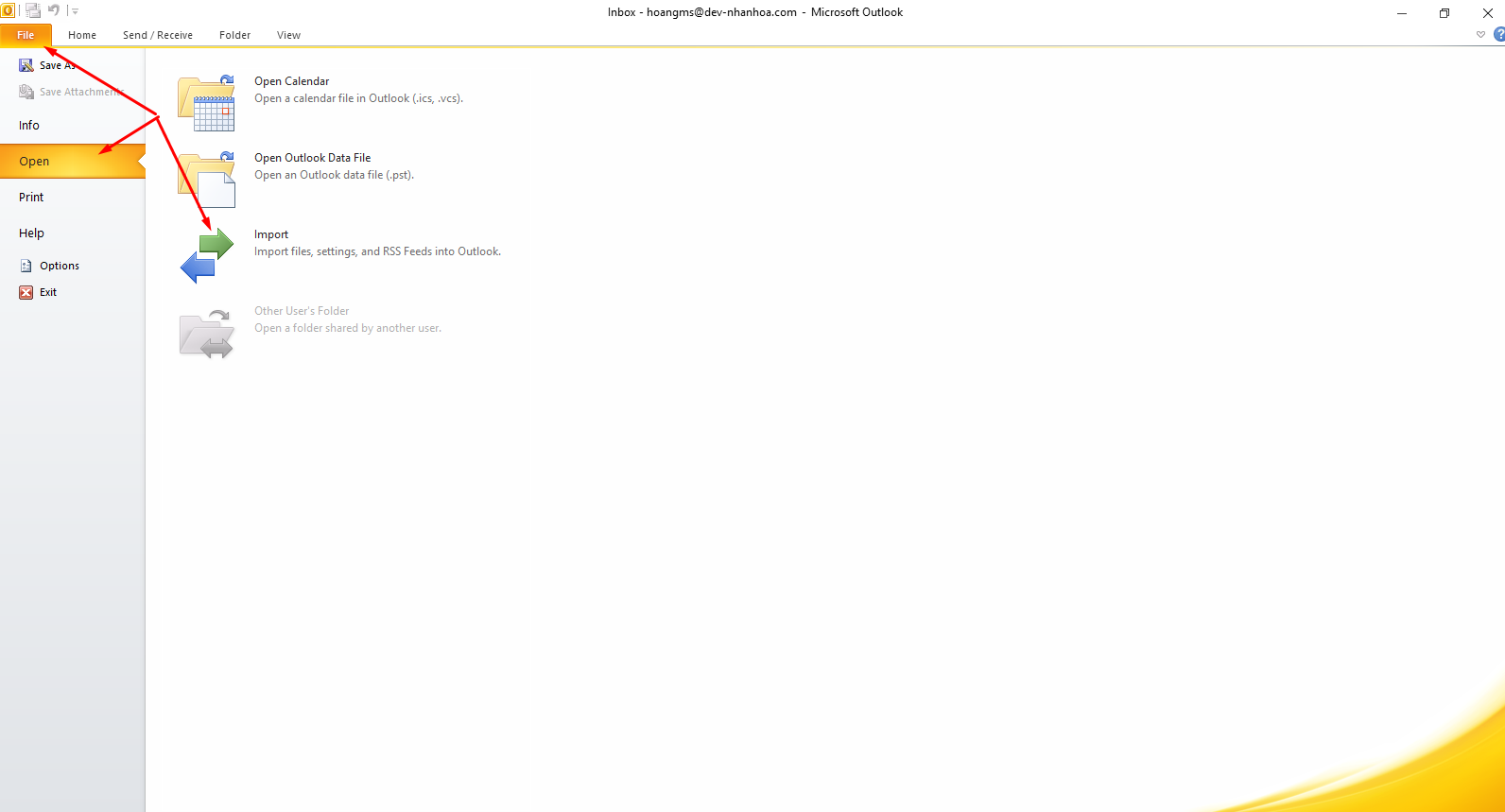
Bước 2: Chọn file từ chương trình theo mũi tên sau đó ấn Next
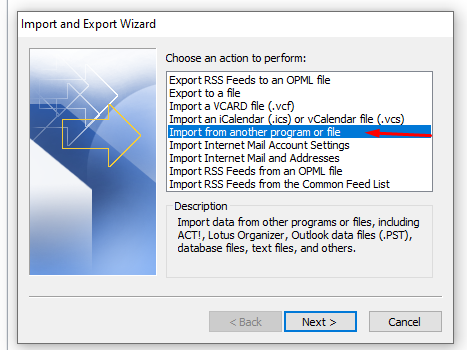
Bước 3: Tiến hành chọn File có đuôi là .pst sau đó ấn Next.
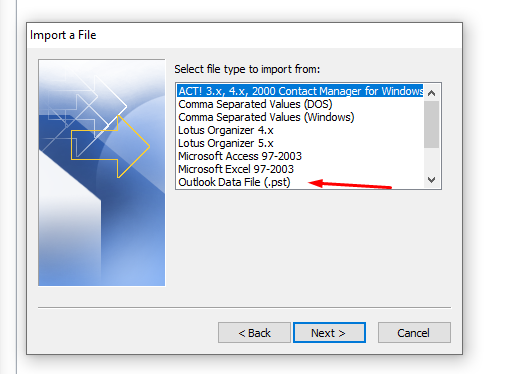
Bước 4: Chọn đường dẫn file để tiến hành Import dữ liệu sau đó ấn Next
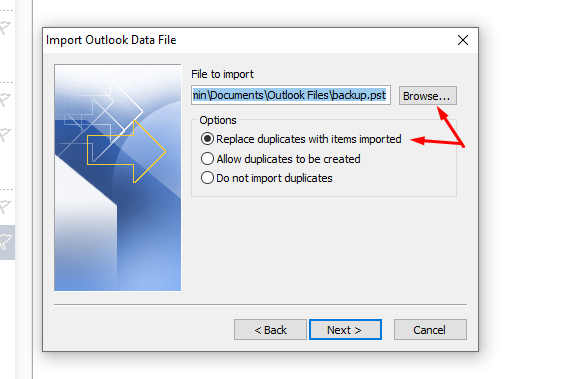
Bước 5: Chọn File để Import, như phần trước chúng ta đã đặt tên là backup.pst nên bây giờ sẽ sử dụng file này.
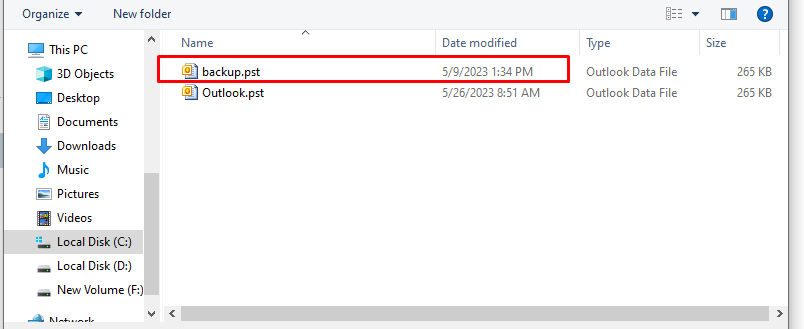
Bước 6: Tiến hành chọn đường để sau khi Import dữ liệu sẽ được lưu tại file và ấn Finish.
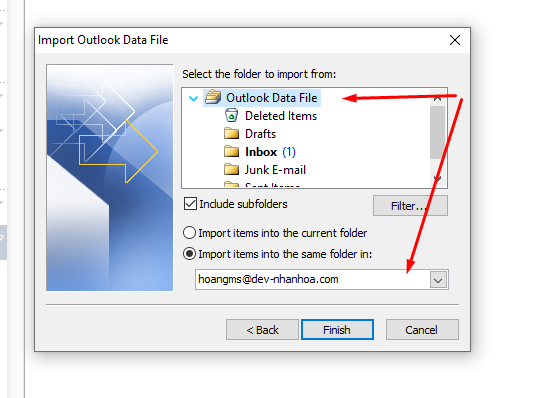
Như vậy Kỹ thuật đã hướng dẫn cách để Backup và Import dữ liệu. Các phiên bản Outlook sẽ có đường dẫn khác nhau về cách Backup và Import dữ liệu. Kỹ thuật sẽ hướng dẫn từng phiên bản sau. Để theo dõi tiếp các bài viết bổ ích hãy truy cập


